MIDI MP3 変換|気軽にMIDIをMP3に変換する方法
皆さんはMIDIファイルを知っていますか。また、MIDIとMP3の違いはわかりますか。MIDIファイルはスマホで直接に再生できますか。この記事で、MIDIファイルについて紹介いたします。
「先日、姉は友達から自作の曲をもらった。せっかくですが、スマホで再生しようと思ったが、再生できない。それで、そのファイルをパソコンにコピーして試したが、やはり流れることができない。その曲の拡張子は「.midi」で、この前も聞いたことがないから、ネットで検索した。MIDIファイルをスマホで再生でいないか、おすすめのMIDIファイルの変換ツールはあるか、たくさんの関連記事が投稿された。MIDIファイルを再生したいならどうすればいいのか。その曲聞けないのか。すごく困っている。」

MIDI MP3 変換
皆さんも上記のようなことがありますか。確かに、専門家はともかく、日常生活でMIDIを知る人は少ないでしょう。では、MIDIファイルとは一体なんでしょうか。また、どうすればMIDIファイルをスマホやパソコンで再生できますか。この記事で、MIDIの関連情報および変換方法を紹介したいと思います。
MIDIとMP3の違いは?
MIDIは、Musical Instrument Digital Interfaceの略語で、日本語で「ミディ」と読みます。最初に、MIDIは電子楽器同士を接続するために開発された世界共通基準です。しかし、今MIDIというと、MIDIデータファイルやMIDI音源、MIDIケーブルなど様々なものを含んでいます。
MIDIデータファイルとは音符のデジタル信号でボリュームやピッチなどの演奏情報を記録し、楽譜みたいなものです。MP3・AACなどのファイルと違って、MIDIファイルはコントロール情報のテキストとして、音そのものを記録してはなく、音を出せる機械に信号を送って発音させます。そのため、MIDIファイルの大きさは何十KBとしても数十本のオーディオトラックを含めています。
MP3は音響データを圧縮する技術の1つとして、複雑な音声などを記録できます。その拡張子は「.mp3」で、サイズが小さくて、しかも汎用性が高いので、ほとんどのデバイスで直接に再生可能です。MP3ファイルの保存や共有など非常に簡単です。
一方で、MIDIファイルは演奏情報のデータで、ディジタル形式の音楽と言えます。MP3ファイルより体積が小さく、音質も制限ありません。そのため、コンピューターのスペースが節約できます。また、MIDIファイルによって再生される音声は、パソコンによって異なります。
なぜMIDIを変換するのか?
MIDIファイルは様々なメリットがあり、楽器の練習や演奏、電子音楽の作成、BGM、カラオケ等のシーンによく使われていますが、MP3に比べて汎用性が非常に低く、IPhone、Androidスマホなどのデバイスで直接に再生できません。さらに、MIDIファイルはあくまでディジタル形式の音楽なので、音声そのものではありません。また、多くのパソコンに標準的なMIDI音源が搭載されていませんので、MIDIファイルを高音質で再生することが無理です。これらの問題に対して、MIDIファイルをほかの音楽フォーマットに変換する必要があります。
MIDIをMP3に変換する方法
ネットでMIDIをMP3に変換できるツールはたくさんありますが、何かのソフトを利用すべきかと困っている人もいるんでしょう。ここでは、三つのMIDI変換方法を紹介いたします。では、一緒に見てみましょう。
1. 一番おすすめ!Aiseesoft 動画変換 究極
Aiseesoft 動画変換 究極は最新の処理技術を利用して、MIDIファイルをMP3、AAC、WAVなど汎用の音声ファイルに変換できるほか、MP4、AVI、WMV、H.264、Xvidなど動画と音声も相互変換できます。また、最新の変換エンジンおよびビデオ強化技術により、変換速度を30x倍にアップし、完璧に画質と音質を維持できます。
では、このソフトをパソコンに無料ダウンロード・インストールしてから、一緒にMIDIファイルを変換しましょう。
ステップ 1まず、このソフトを実行して「変換」機能をタップします。次に「ファイルを追加」をクリックして、変換したいMIDIファイルを選択します。

変換したいMIDIファイルを選択
ステップ 2それから、「編集」ボタンをクリックしたら、追加されたMIDIファイルに対して、オーディオトラックやディレイを調整することができます。
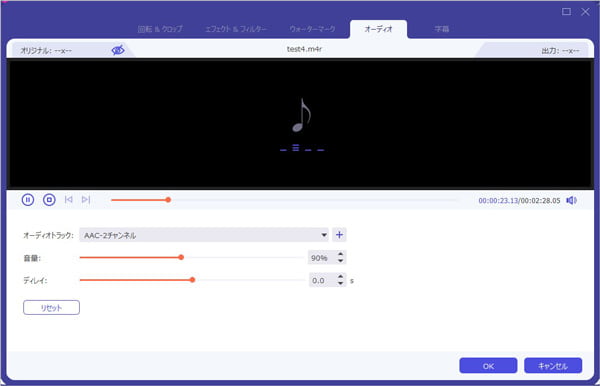
変換したいMIDIファイルを編集
ステップ 3そして、インタフェースの右側にある「出力形式」をタップして、「オーディオ」タブからMP3、AAC、WAVなどを選択できます。
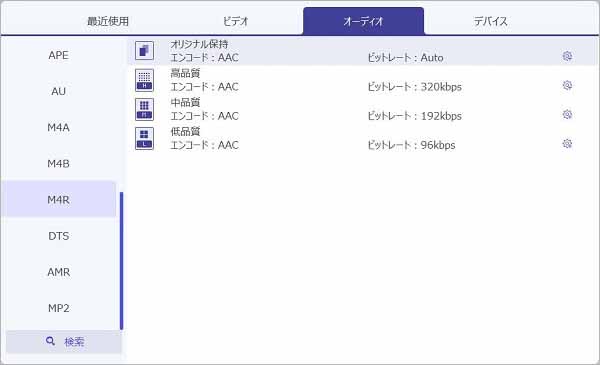
出力形式を選択
ステップ 4最後に、「すべて変換」ボタンをクリックすると、MIDIファイルの変換が始まります。
このソフトは、音声変換の他に、DVDリッピングやコラージュなどの機能も優れています。このソフトを利用して同時に幾つかのビデオを分割画面に並べる可能です。 それに、コラージュした動画を別々に音量アップ/ダウンしたり、ィルター効果変更したりすることで、素晴らしくて魅力的な動画を作成できます。また、最近、自作のビデオをYoutubeやニコニコ動画に共有するのはとても人気があります。このソフトにはMV作成機能が付いていますので、ぜひお試しください。
2. iTunesでMIDIをほかの音楽ファイルに変換する
iTunesは米アップル社によって開発されたメディアプレーヤーです。バックアップ機能のほかに、MIDIファイルをMP3などの音楽ファイルに変換することもできます。
ステップ 1まず、iTunesを起動して左上のメニューに「編集」→「設定」→「一般」→「インポート設定」をクリックしてから、ポップアップの「インポート方法」欄から「MP3 エンコード」を選択して、「OK」を押してください。
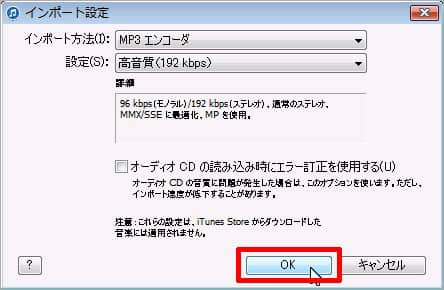
インポート設定
ステップ 2それから、「ファイル」→「新規」→「プレイリスト」→「追加」をクリックして、変換したいMIDIファイルをiTunesに取り込みます。そして、「終了」ボタンをクリックしてください。
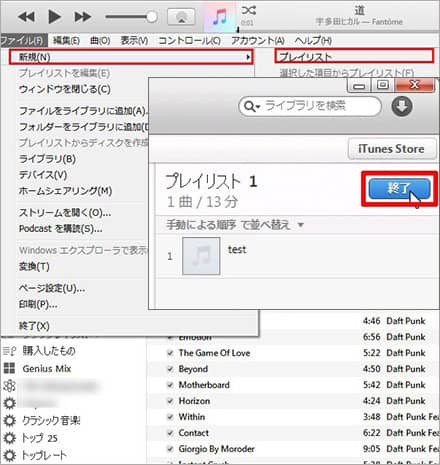
変換したいMIDIファイルをiTunesに取り込み
ステップ 3最後に、追加したMIDIファイルを右クリックして「MP3バージョンを作成」を選択すると、MIDIファイルの変換が始まります。
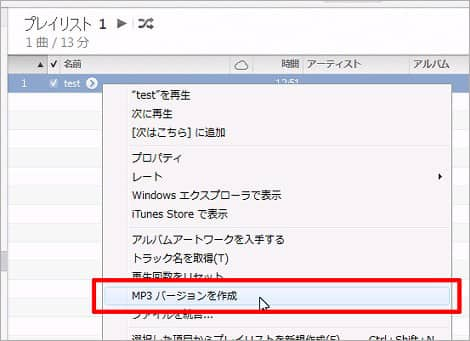
MIDIファイルを変換
3. ウェブサイトBearaudioでMIDIからMP3へ変換しよう
URL: https://www.bearaudiotool.com/jp/midi-to-mp3
Bearaudioはオンラインオーディオ処理を行えるツールとして、インストール不要で、新しいHTML5技術をベースとしています。このツールを利用すると、オーディオに対して、カット、結合、ミュート、フェードイン、フェードアウトなどの編集ができます。また、「オーディオコンバーター」と「ビデオコンバーター」が付いていますので、オーディオ形式の変換も可能です。このウェブサイトは誰でも自由に使えますが、数に限りがあります。制限を解除するには購読サービスを購入する必要があります。
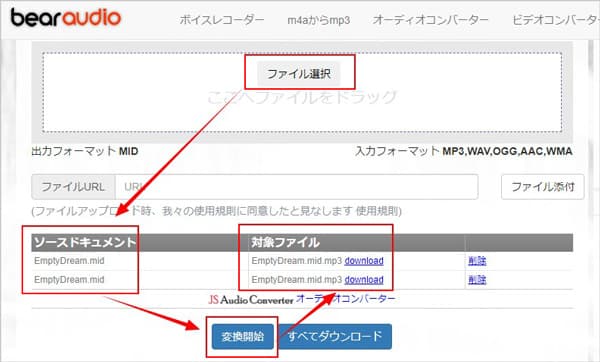
BearaudioでMIDIファイルを変換
以上は、MIDIファイルおよび変換方法について紹介いたしました。Bearaudioのようなオンライン変換サイトはソフトをインストール不要で、ブラウザで簡単にMIDIを変換できますが、利用制限はともかく、ウィルス感染などのリスクもあります。そのため、今後MIDIファイルを変換したい場合なら、もっと専門的な変換ソフトをお勧めします。